 搜索关键词…
搜索关键词…
 搜索关键词…
搜索关键词…
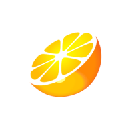
citra模拟器安卓版兼容性非常强,几乎支持所有当前市场上流通的所有3DS掌机游戏,满足用户的各种游戏需求。还提供了一系列的游戏数据调节功能,让用户可以根据自己的手机配置或喜好,自由调整游戏运行速度和游戏画面的色彩渲染效果
1、打开citra模拟器,软件支持cci/cxi/3ds/3dsxs/cia等众多格式游戏,点击右上角的三个点
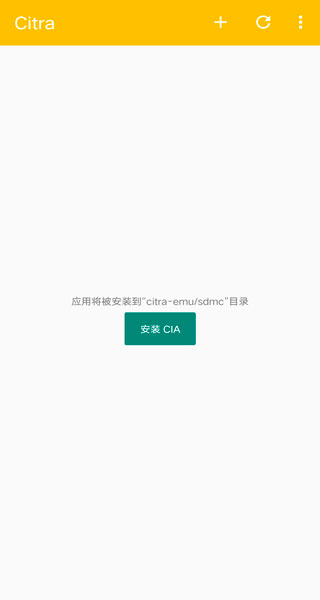
2、在弹出的菜单项中选择“安装cia”
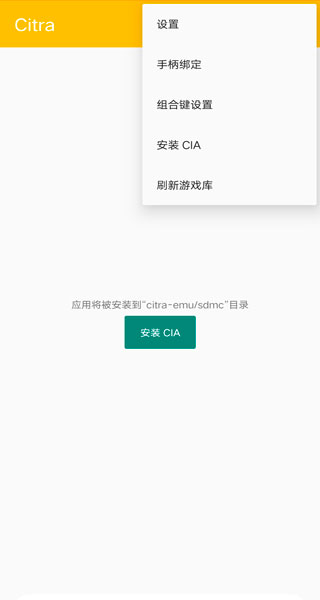
3、选择下载好的cia格式的游戏进行安装
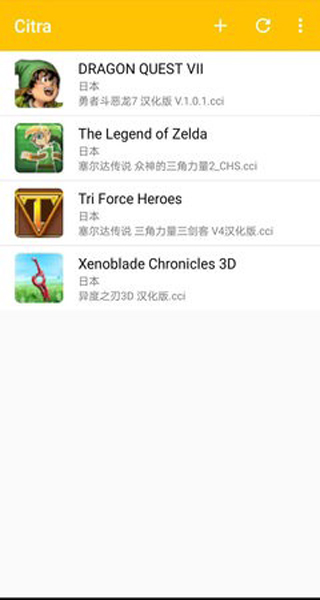
4、安装好之后,主页面就会显示出来所有的游戏,点击即可运行
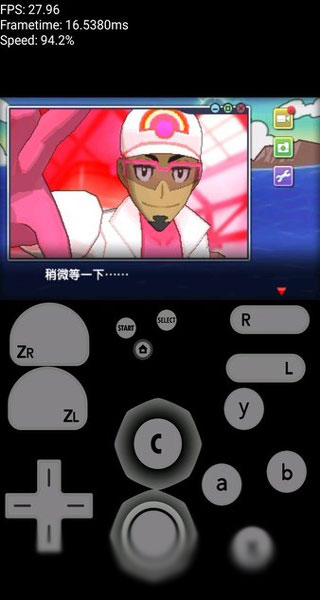
1、点击右上角三竖点,然后点击设置按钮
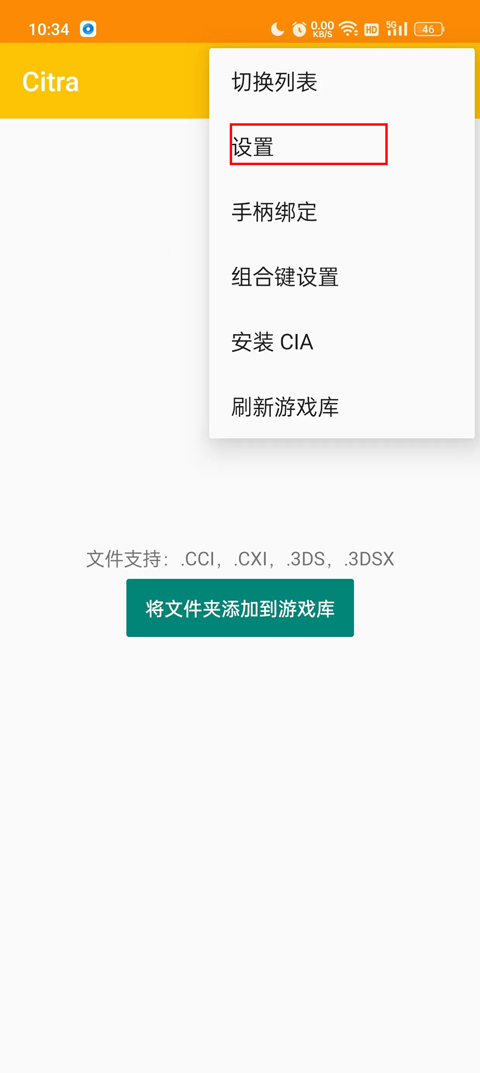
2、点击启动多核心右侧方框(变成绿色并且有√就是启动了),然后关闭一些不必要的占用运存的软件即可
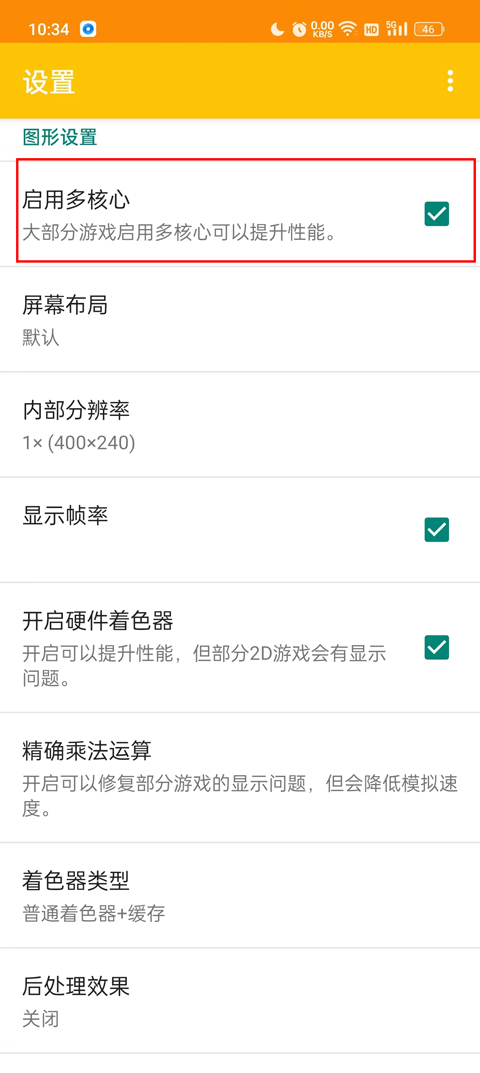
1、citra模拟器游戏安装后未出现在列表怎么办
-点击右上角的刷新按钮或者更多-刷新游戏库,然后重进App
-确认游戏文件格式是否为模拟器支持的格式,如3ds、cci、cxi、3dsx等
-确认文件是否完成,文件格式错误或损坏则无法显示,可尝试重新下载游戏文件
2、citra模拟器加载不了找不到游戏目录怎么办
-允许App存储等权限,在手机设置-应用管理-找到Citra然后授予相关权限
-确保游戏文件放在正确的目录中,部分模拟器需要将游戏文件放在特定的文件夹内才能被识别
3、citra模拟器运行卡顿画面错误花屏怎么办
确认手机硬件配置是否满足模拟器的最低要求,如处理器性能、内存大小等,然后在模拟器的设置中降低分辨率,关闭着色器等图形设置,部分游戏需要开启New 3DS Mode
4、citra模拟器配置要求
要求骁龙处理器710及以上、麒麟处理器810及以上。推荐配置为骁龙870、内存8GB 及以上。系统方面需安卓3.6以上。此外,为获得更好的游戏体验,建议手机屏幕分辨率在1080P及以上,并且有足够的存储空间来安装游戏和模拟器
5、citra模拟器存档在哪个文件夹
机版的存档位置一般较难直接确定具体文件夹,不过可以通过在软件中先在游戏内创建一个存档,然后回到模拟器界面,点击游戏图标右上键,在弹出的菜单上选择 “打开存档位置”,此时弹出的文件夹就是存档所在位置找到
1、无论是经典老游戏还是热门新游戏,都能在该模拟器上流畅运行
2、采用先进技术优化游戏代码,减少内存占用和CPU使用率,使游戏运行更稳定
3、操作界面简洁明了,所有功能一目了然,新手也能轻松上手使用
4、具有实时存档和加载功能,方便玩家随时保存和读取游戏进度
5、支持手柄自动配置,还可手动调整按键映射,提高游戏操控性